20.4 Solicitando processos de atestado de atribuição de função
A ação permite iniciar um processo de atestado para verificar a exatidão das atribuições de função selecionadas. Ela também lhe dá a opção de gravar os detalhes associados a uma solicitação de atestado (como valores de parâmetro e de formulário) como um formulário pré-preenchido para solicitações futuras.
Quando você inicia um processo de atestado de atribuição de função, o Aplicativo do Usuário gera um conjunto de relatórios localizados para os atestadores examinarem.
Para examinar os relatórios, os atestadores não precisam ter direitos para as funções selecionadas. Se um atestador selecionado para um processo de atestado de atribuição de função não tiver direitos para ver uma função específica, o Aplicativo do Usuário ainda permitirá que ele veja o relatório que mostra as atribuições de função.
O relatório gerado para um processo de atestado de atribuição de função mostra os usuários atribuídos às funções selecionadas. Apenas funções que têm atribuições são incluídas no relatório.
Para iniciar um processo de atestado de atribuição de função:
-
Clique em na lista de ações .
O Aplicativo do Usuário exibe uma página que permite especificar detalhes sobre o processo de atestado.
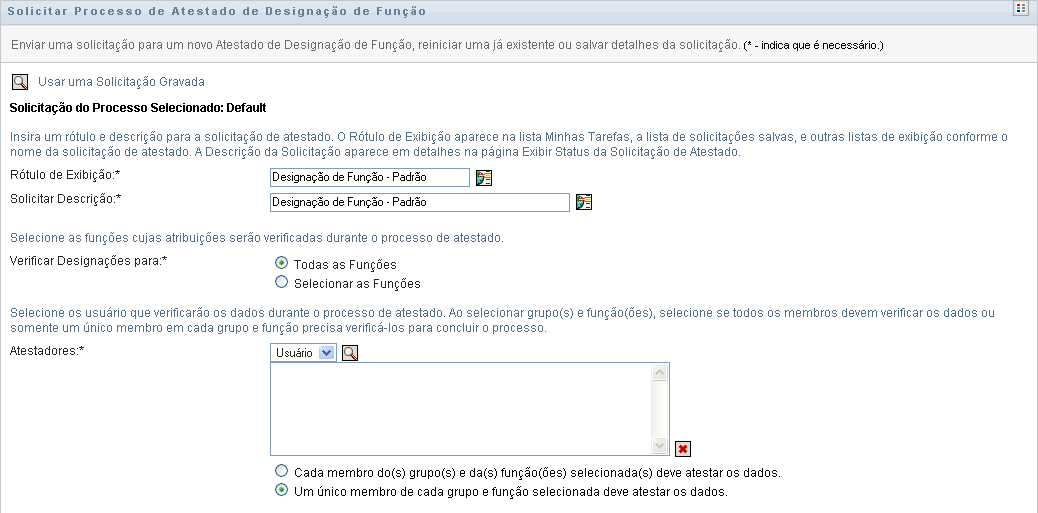
-
Se quiser usar os detalhes de uma solicitação gravada anteriormente como base para esta, clique em . Para obter mais informações, consulte a Seção 19.6.7, Usando uma solicitação gravada.
-
Especifique o rótulo de exibição e a descrição da solicitação. Para obter mais informações, consulte a Seção 19.6.1, Especificar o rótulo e a descrição de uma solicitação.
-
Na caixa , selecione as funções cujas atribuições serão verificadas, da seguinte maneira:
-
Para incluir todas as funções existentes, selecione o botão .

-
Para escolher as funções individualmente, selecione o botão .
Use a ferramenta ou para selecionar cada função. No , você pode incluir várias funções clicando na caixa de seleção de cada item e clicando em .
Para obter detalhes sobre como usar as ferramentas e , consulte a Seção 1.4.4, Ações comuns do usuário.
Você deve selecionar pelo menos uma função para iniciar um processo de atestado. Entretanto, não precisa selecionar uma função para gravar uma solicitação.
-
-
No campo , especifique quais usuários, grupos e funções serão atestadores do processo de atestado. Para obter detalhes, consulte a Seção 19.6.2, Definindo os atestadores.
Você deve selecionar pelo menos um usuário, grupo ou função como atestador para iniciar um processo de atestado. Entretanto, não precisa selecionar um atestador para gravar uma solicitação.
-
Especifique o prazo do processo de atestado. Para obter mais informações, consulte a Seção 19.6.3, Especificando o prazo.
-
No campo , clique no botão para especificar quais idiomas você deseja usar nos relatórios gerados para o processo de atestado. Selecione o idioma padrão na lista suspensa . Em seguida, escolha os idiomas que quer incluir e clique em .
Quando você inicia um processo de atestado de atribuição de função, o Aplicativo do Usuário gera um conjunto de relatórios localizados para os atestadores examinarem. Esses relatórios fornecem os mesmos dados em um ou mais idiomas. São gerados no momento em que a solicitação é submetida, para garantir que todos os atestadores estejam examinando o mesmo conjunto de dados. Você pode especificar o conjunto de idiomas do relatório que será gerado e armazenado para o processo de atestado. Quando um atestador seleciona uma tarefa de atestado para examinar, o sistema exibe o relatório localizado que corresponde ao idioma preferido do atestador (ou ao idioma do browser, se o usuário não tiver um idioma preferido). Se não existir nenhum relatório para esse idioma, o Aplicativo do Usuário exibirá o relatório que usa o idioma padrão.
-
Defina os detalhes do formulário de atestado. Para obter mais informações, consulte a Seção 19.6.4, Definindo o formulário de atestado.
-
Submeta a solicitação. Para obter mais informações, consulte a Seção 19.6.5, Submetendo uma solicitação de atestado.
-
Opcionalmente, clique em para gravar os detalhes associados a uma solicitação de processo de atestado (como valores de parâmetro e de formulário) para uso futuro. Para obter mais informações, consulte a Seção 19.6.6, Gravando detalhes da solicitação.